摄像头如何驱动 电脑摄像头驱动程序更新方法
更新时间:2023-08-27 14:49:00作者:jiang
摄像头如何驱动,现如今摄像头已经成为了我们生活中必不可少的一部分,无论是在电脑上进行视频通话,还是通过手机拍摄精彩瞬间,摄像头都发挥着重要的作用,然而有时我们会遇到电脑摄像头无法正常工作的问题,这时就需要对摄像头进行驱动程序的更新。摄像头驱动程序的更新可以修复一些常见的问题,如画面模糊、无法连接等,保证摄像头的正常运行。那么如何驱动电脑摄像头呢?本文将为大家介绍电脑摄像头驱动程序的更新方法。
具体方法:
1.首先,点击电脑左下角开始菜单。选择设备和打印机。
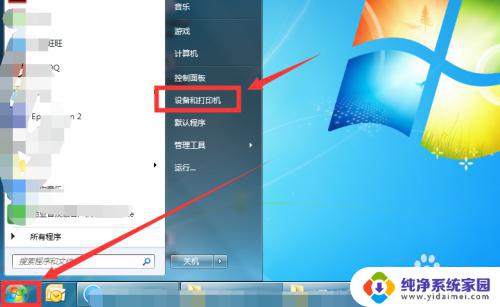
2.然后在设备里找到摄像机,并双击打开。
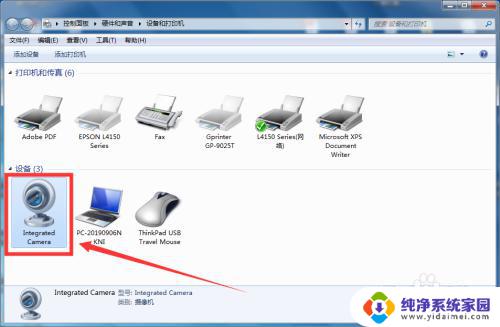
3.然后点击硬件,选择下方的属性。如图所示。
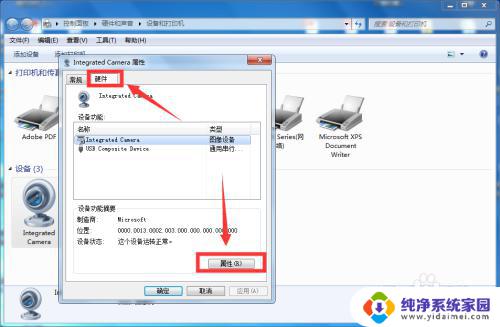
4.在属性里选择驱动程序,如图所示。
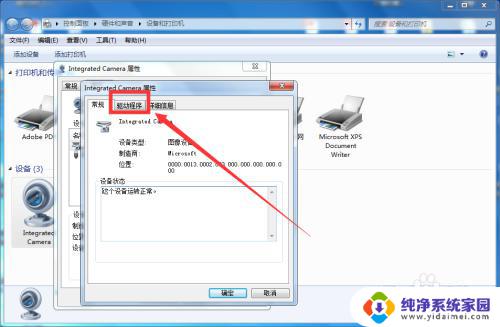
5.然后在驱动程序下点击更新驱动程序即可。
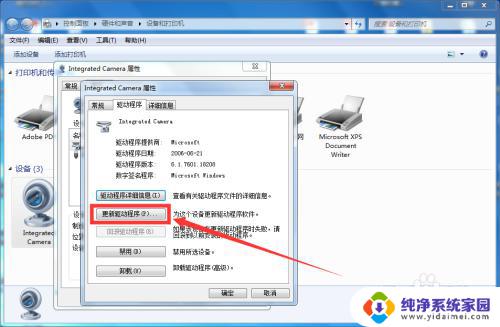
以上是摄像头驱动的全部内容,如果您遇到此类问题,可以按照这些步骤解决,希望这些信息对您有所帮助。
摄像头如何驱动 电脑摄像头驱动程序更新方法相关教程
- 电脑上摄像头怎么打开摄像头 如何打开电脑摄像头
- 电脑外接摄像头能录像吗 笔记本电脑摄像头录像设置方法
- 电脑如何调摄像头 笔记本电脑摄像头设置方法
- 电脑摄像头能录像吗 笔记本电脑如何使用摄像头录像
- 电脑 摄像头 录制 笔记本电脑如何使用摄像头录像
- 摄像头怎么设置录像功能 笔记本电脑摄像头录像教程
- 摄像头录像能保存多久 电脑摄像头如何录像
- 台式电脑怎么开启摄像头 电脑外接摄像头设置方法
- 电脑从哪打开摄像头 怎样打开电脑自带摄像头的方法
- 手提电脑怎么开启摄像头 笔记本电脑摄像头打开方法
- 笔记本开机按f1才能开机 电脑每次启动都要按F1怎么解决
- 电脑打印机怎么设置默认打印机 怎么在电脑上设置默认打印机
- windows取消pin登录 如何关闭Windows 10开机PIN码
- 刚刚删除的应用怎么恢复 安卓手机卸载应用后怎么恢复
- word用户名怎么改 Word用户名怎么改
- 电脑宽带错误651是怎么回事 宽带连接出现651错误怎么办